Screencasting-työkaluista on tullut melko yleisiä. Hyvä edistyneillä tallennusominaisuuksilla varustettu työkalu maksetaan todennäköisesti lukuun ottamatta OBS: ää, jolla on kaikki ominaisuudet, jotka voit kuvitella ja jotka ovat silti ilmaisia. Jos tarvitset yleisemmän ratkaisun näytön tallentamiseen, voit käyttää Chromea. Et voi tallentaa näytönohjauksia Chromen kanssa, mutta ominaisuus voidaan lisätä laajennuksella, jota kutsutaan Aukko - Yksinkertainen näyttövideotallennin.
Näytöt Chromen kanssa
Asenna aukko - yksinkertainen näytön videotallenninChrome Web Storesta. Laajennuksessa on kolme tallennustilaa; koko näytön nauhoitus, sovellusikkuna tai tietty välilehti. Napsauta laajennuksen kuvaketta URL-palkin vieressä ja valitse avautuvassa ikkunassa, mitä haluat tallentaa. Napsauta Jaa-painiketta aloittaaksesi nauhoituksen.
Laajennus ei jaa näyttöä missään. Ota huolen siitä, että se on, kytke lentokonetila käyttöön ja käytä sitten sitä.

Napsauta Lopeta jakaminen lopettaaksesi nauhoituksen.
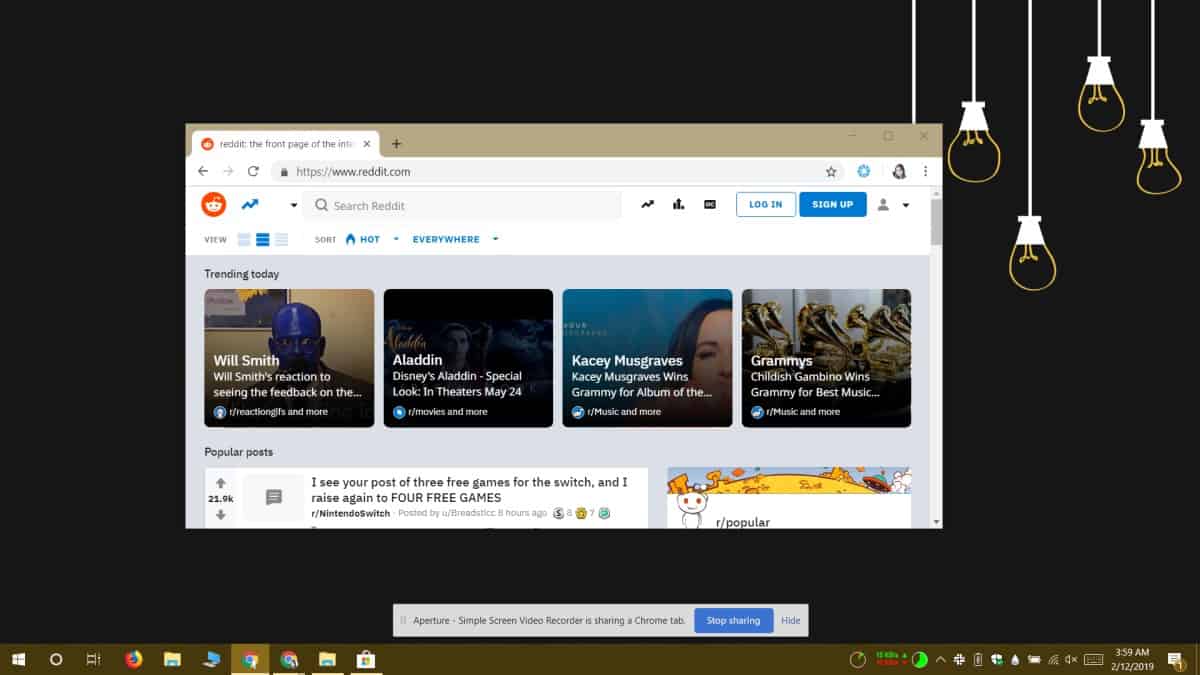
Kun nauhoitus on valmis, laajennus tarvitaanviimeistellä se. Kun se tapahtuu, se avaa uuden välilehden, jossa voit katsella näytön lähetystä ja tallentaa sen. Jos haluat katsoa sitä heti, napsauta laajennuksen kuvaketta suoritettuaan nauhoituksen.
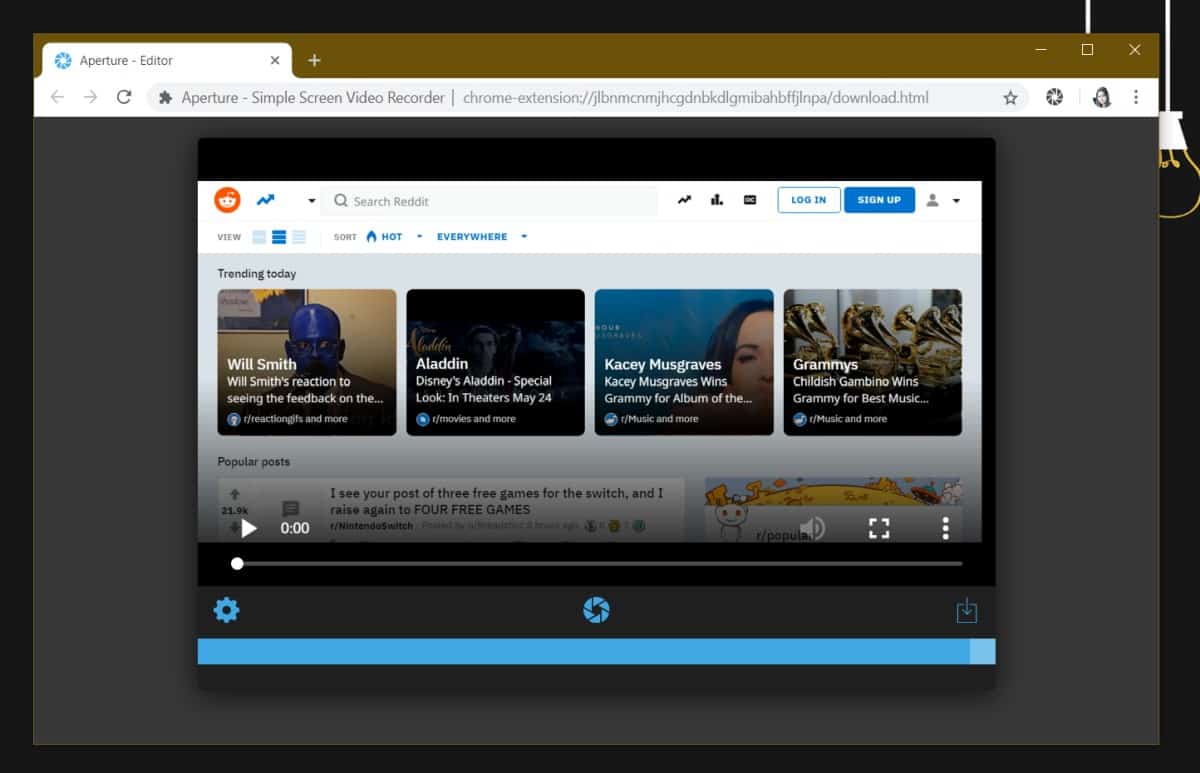
Oletuksena video tallennetaan WebM-muodossa jatämä ei ole yleisesti tuettu muoto suosituissa videon muokkausohjelmissa. Aukko - Yksinkertainen näyttövideotallennin tukee myös tallennusta MP4: ssä ja sen avulla voit valita tallennuksen laadun. Voit hallita tallennusasetuksia napsauttamalla hiiren kakkospainikkeella laajennuksen kuvaketta URL-palkin vieressä ja valitsemalla pikavalikosta Asetukset.
Aukko - Yksinkertainen näytön videonauhuri voinauhoittaa normaalissa, korkeassa tai parasta laatua. Ei ole mitään heikkolaatuista asetusta, jota voit valita. Jos päätät tallentaa parhaalla mahdollisella laadulla, videosi koko on paljon suurempi, ja viimeistely vie kauemmin.
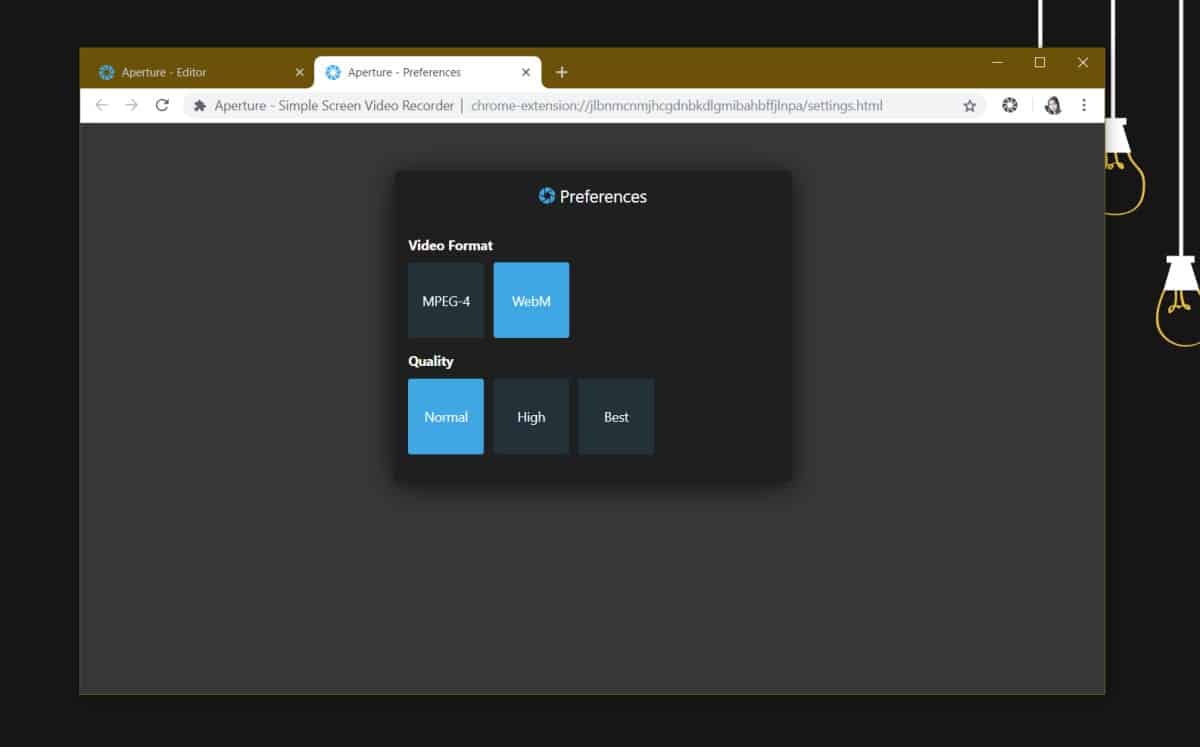
Vaikka aukko - yksinkertainen näyttövideotallennin onselainpohjainen työkalu, joka on vähemmän resursseja nälkäinen kuin työpöydän näytönohjaustyökalu, mutta se vie kuitenkin tietullin järjestelmällesi. Ei auta, että Chromesta on tullut jotain sieniä RAM: n suhteen. Jos sinulla on erityisen vanha järjestelmä, saatat paremmin käyttää työpöytäratkaisua sen sijaan, että se vaatii Chromen toimimaan.
Laajennus toimii hyvin muuten. Näyttölähetykset eivät sisällä ääntä, joten jos sinun on lisättävä se, se on tehtävä jälkituotannossa.













Kommentit